Laden Sie AppTrans herunter, um Apps zu übertragen.
Wie wird Apptrans benutzt.
Willkommen bei AppTrans-Online-Guide. Hier finden Sie alle detaillierten Anleitungen zum Übertragen von Apps und App-Daten von einem Android - Gerät/iPhone auf ein anderes Telefon oder einen Computer, zum Sichern & Wiederherstellen von App-und App-Daten einschließlich WhatsApp auf Ihrem Android-Gerät/iPhone und zum Installieren von Apps auf Ihren Android-oder iOS-Geräten. Wenn Sie nach dem Lesen dieser Anleitung noch Fragen haben, zögern Sie bitte nicht, unser Support Team zu kontaktieren, und Sie erhalten innerhalb von 24 Stunden eine Antwort.
Jetzt Herunterladen * Verfügbar für Win & Mac
Jetzt Kaufen * Alle Funketionen Genießen
Apps aus AppTrans-Backup wiederherstellen
Um die Daten sicher zu halten, ist es sehr üblich, regelmäßig ein Backup von Apps und App-Daten zu erstellen. Wenn Sie das Mobiltelefon wechseln, möchten Sie vielleicht das Backup auf Ihrem Telefon wiederherstellen. Wie kann man mit solchen Schwierigkeiten umgehen? Nun kann AppTrans Ihnen helfen, Apps und App-Daten aus dem von AppTrans erstellten Backup mit wenigen Klicks auf Ihrem Android- oder iOS-Gerät wiederherzustellen. Bitte beachten Sie die folgende Anleitung, um AppTrans optimal zu nutzen.
Schritt 1: Vorbereitung.
- Starten Sie AppTrans auf Ihrem Computer
- Klicken Sie auf die Option App zurückholen - AppTrans Backup
- Klicken Sie auf die Schaltfläche Wiederherstellen
Nachdem Sie AppTrans auf Ihrem Computer gestartet haben, klicken Sie bitte auf die Option App zurückholen > AppTrans Backup.
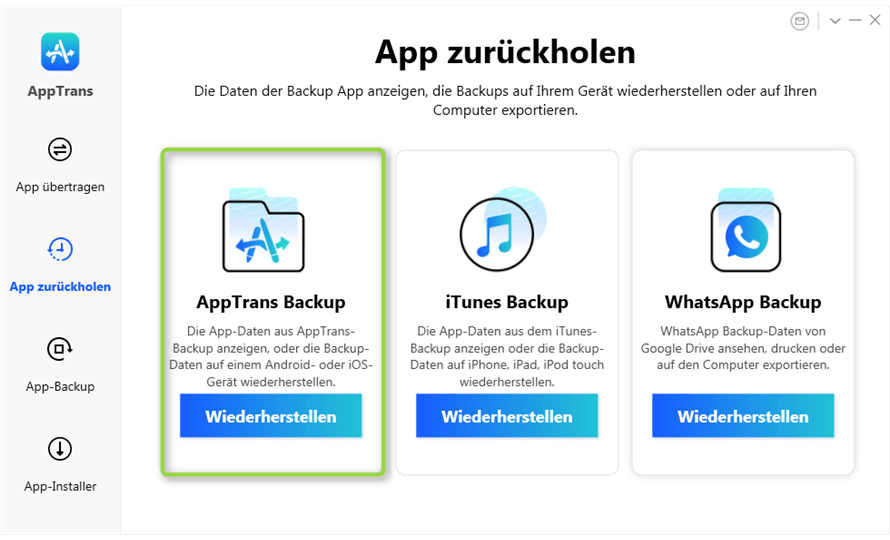
Auf AppTrans Backup klicken
Dann klicken Sie bitte auf das Icon Wiederherstellen, und Sie finden die von AppTrans erstellten Backups.
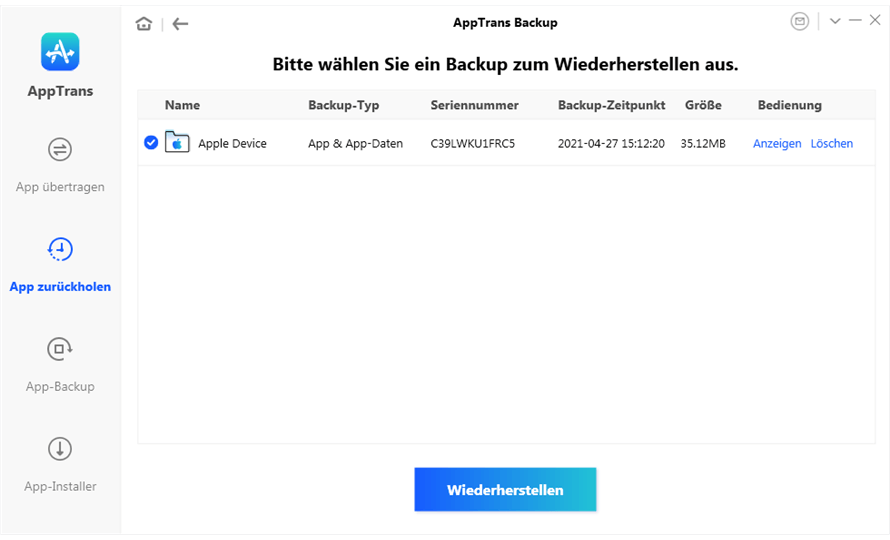
Die von AppTrans erstellten Backups in der Vorschau
Schritt 2: Auswahl.
- Backup zum Wiederherstellen auswählen
- Klicken Sie auf die Schaltfläche Wiederherstellen
- Verbinden Sie Ihr Android- oder iOS-Gerät über ein USB-Kabel mit dem Computer
- Klicken Sie auf die Schaltfläche Wiederherstellen
Standardmäßig wird AppTrans Ihr Android- oder iOS-Gerät automatisch erkennen. Wenn Ihr Gerät nicht von AppTrans erkannt wird, sehen Sie die untenstehende Schnittstelle.

Mit USB-Kabel Ihr Gerät mit Ihrem Computer verbinden
Sobald Ihr Gerät von unserer Software erkannt wird, sehen Sie die untenstehende Oberfläche. Klicken Sie dann bitte auf Wiederherstellen, um den Wiederherstellungsprozess zu starten. Wir nehmen iPhone als Beispiel.
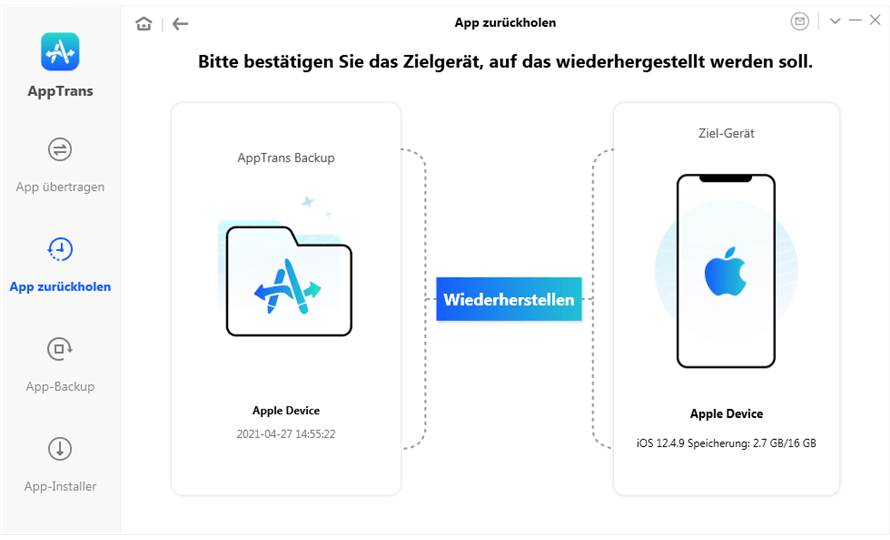
Ihr iPhone mit AppTrans erfolgreich verbunden
1. Wenn AppTrans das iOS-Gerät nicht erkennen kann, können Sie diese Schritte zur Fehlerbehebung versuchen, um dieses Problem zu lösen.
2. Wenn AppTrans das Android-Gerät nicht erkennen kann, können Sie diese Schritte zur Fehlerbehebung versuchen, um dieses Problem zu lösen.
Schritt 3: Wiederherstellen.
- Wählen Sie die App oder die App-Daten, die Sie wiederherstellen möchten
- Klicken Sie auf die Schaltfläche Wiederherstellen
Bitte wählen Sie die App und die App-Daten, die Sie wiederherstellen möchten.
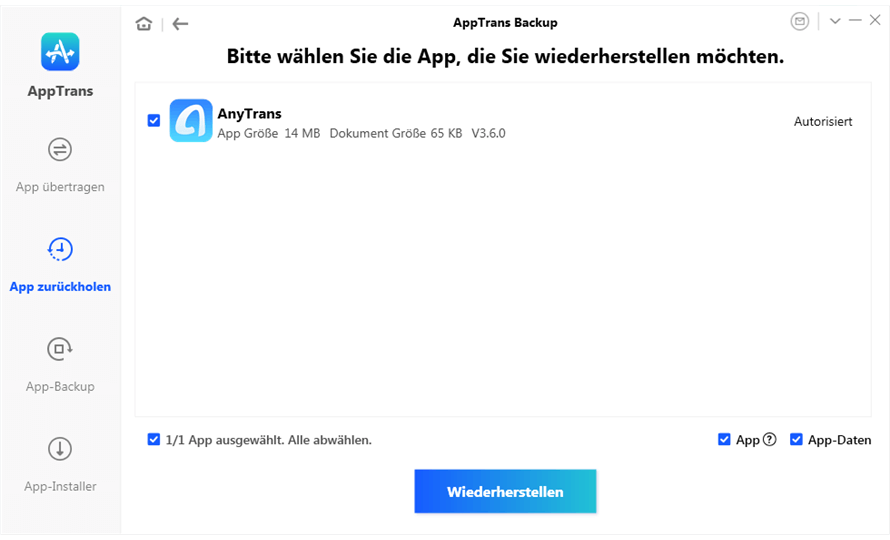
Apps und Appsdaten zur Wiederherstellung wählen
Sobald Sie auf die Schaltfläche Wiederherstellen klicken, wird der Wiederherstellungsprozess gestartet. Die Zeit für die Wiederherstellung variiert je nach Größe der Sicherung. Bitte halten Sie etwas Geduld.
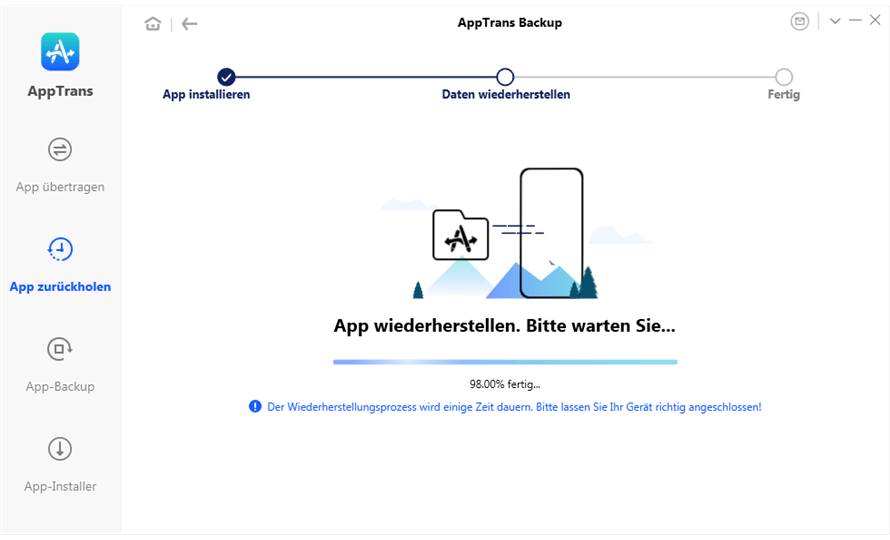
Auf den Wiederherstellungsprozess warten
Wenn der Vorgang abgeschlossen ist, wird die Schnittstelle angezeigt. Sie können auf OK oder das lcon Zurück klicken, um zur vorherigen Oberfläche zurückzukehren.
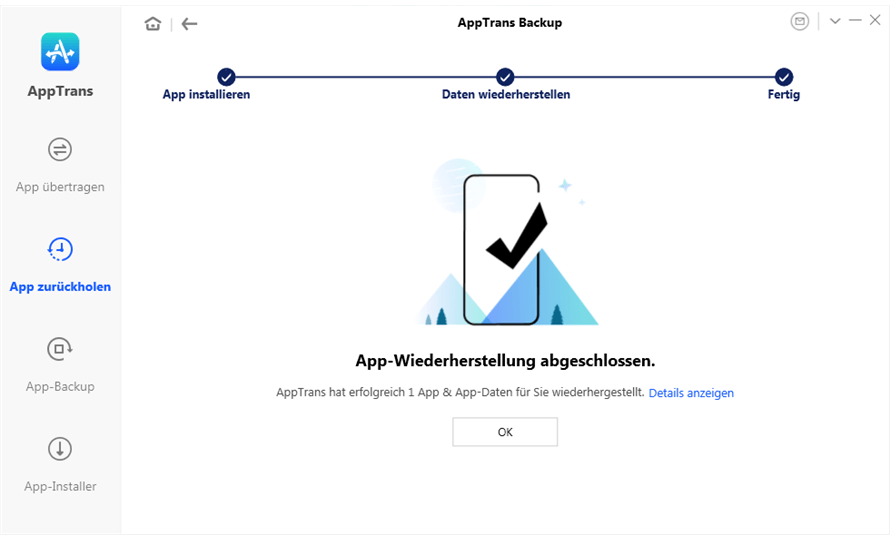
Der Wiederherstellungsprozess mit AppTrans fertig